توصيل/التحكم في أجهزة الكمبيوتر عبر الشبكة باستخدام KontrolPack

تحكم بسهولة في أجهزة الكمبيوتر على شبكتك باستخدام KontrolPack. وصّل وأدر أجهزة الكمبيوتر التي تعمل بأنظمة تشغيل مختلفة بكل سهولة.
File Lock PEA هي أداة تشفير قائمة على جافا. إنه يعمل بشكل ممتاز على Linux ، خاصة إذا لم تكن من محبي أدوات مثل VeraCrypt و GnuPG وغيرها. سيوضح لك هذا الدليل كيفية تشفير الملفات على نظام Linux باستخدام File Lock PEA.

تثبيت File Lock PEA على نظام Linux
قبل استخدام File Lock PEA على Linux لتشفير ملفاتك ، ستحتاج إلى تثبيت البرنامج. يعمل البرنامج جيدًا على أي نظام تشغيل Linux ، طالما تم تثبيت Java.
لبدء تثبيت File Lock PEA ، ستحتاج إلى إعداد Java Runtime Environment على جهاز الكمبيوتر الخاص بك. ثم افتح نافذة طرفية على سطح مكتب Linux. يمكنك القيام بذلك عن طريق الضغط على Ctrl + Alt + T على لوحة المفاتيح. أو ابحث عن "Terminal" في قائمة التطبيقات.
مع فتح نافذة Terminal ، اتبع تعليمات التثبيت أدناه التي تتوافق مع نظام التشغيل Linux الذي تستخدمه لإعداد أحدث بيئة تشغيل Java Runtime Environment.
أوبونتو
لتثبيت OpenJDK 18 على Ubuntu ، استخدم الأمر التالي apt install .
sudo apt install openjdk-18-jre
ديبيان
في Debian 11 (Current Stable) ، ستحتاج إلى تثبيت الإصدار 17 من OpenJDK. لتثبيته على نظامك ، استخدم الأمر التالي apt-get install .
sudo apt-get install openjdk-17-jre
قوس لينكس
في Arch Linux ، أحدث إصدار من OpenJDK قيد الاستخدام هو الإصدار 18. لإعداد هذا الإصدار على جهاز الكمبيوتر الخاص بك ، استخدم الأمر pacman -S .
sudo pacman -S jre-openjdk
فيدورا
للحصول على الإصدار 17 من OpenJDK يعمل على نظام Fedora Linux الخاص بك ، استخدم أمر تثبيت dnf التالي .
sudo dnf تثبيت java-17-openjdk
OpenSUSE
يمكن إعداد OpenJDK 17 على OpenSUSE LEAP 15.4 و Tumbleweed. لتثبيته على نظامك ، استخدم الأمر التالي zypper install .
تثبيت sudo zypper java-17-openjdk
بعد إعداد Java Runtime Environment على كمبيوتر Linux الخاص بك ، ستحتاج إلى تنزيل أحدث إصدار من File Lock PEA على جهاز الكمبيوتر الخاص بك. يمكنك تنزيله باستخدام أمر تنزيل wget التالي .
wget https://eck.cologne/peafactory/src/downloads/filePEA/Dragonfly-Threefish-Blake2b/file-lock-pea-1.5.zip؟ -O file-lock-pea-1.5.zip
بمجرد تنزيل ملف ZIP على جهاز الكمبيوتر الخاص بك ، قم باستخراجه باستخدام أمر فك الضغط . إذا لم يكن لديك إعداد Unzip على جهاز الكمبيوتر الخاص بك ، فثبته هنا .
قم بفك ضغط ملف-lock-pea-1.5.zip
بعد فك ضغط الملفات ، استخدم الأمر cd وانتقل إلى مجلد "FileLockPEA-1.5".
cd FileLockPEA-1.5 /
بمجرد دخولك إلى المجلد ، سترى ملف JAR. ملف JAR هذا هو File Lock PEA وهو ملف قابل للتنفيذ ويتطلب الأمر java -jar لتنفيذه على Linux. لبدء تشغيل ملف File Lock PEA JAR على جهاز الكمبيوتر الخاص بك ، قم بتشغيل الأمر التالي.
java -jar file-lock-pea.jar
تحديث ملف قفل PEA
في هذا الدليل ، نركز على File Lock PEA 1.5. ومع ذلك ، ستحتاج إلى إعادة تنزيل البرنامج إذا تم تحديث البرنامج. يمكنك الحصول على أحدث إصدار من File Lock PEA على الموقع الرسمي .
كيفية تشفير ملف على Linux باستخدام File Lock PEA
لتشفير ملف باستخدام File Lock PEA ، افتح التطبيق باستخدام الأمر java -jar . بعد ذلك ، اتبع الإرشادات خطوة بخطوة أدناه.
الخطوة 1: ابحث عن الزر "ملف" في تطبيق File Lock PEA وحدده بالماوس. ثم حدد زر "تهيئة جديد". عندما تختار الزر ، ستظهر نافذة منبثقة.
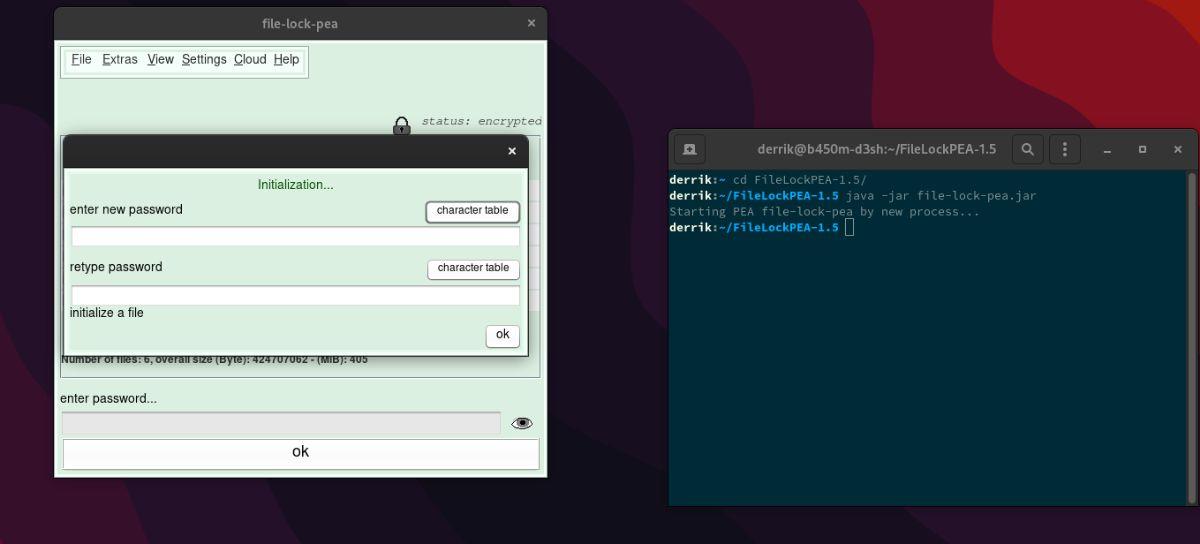
الخطوة 2: في النافذة المنبثقة ، أدخل كلمة مرور آمنة. يجب أن تكون كلمة المرور هذه قابلة للتذكر ولكن ليس من السهل تخمينها ، لأنها ستكون الطريقة التي يمكنك من خلالها فتح أرشيف File Lock PEA المشفر.
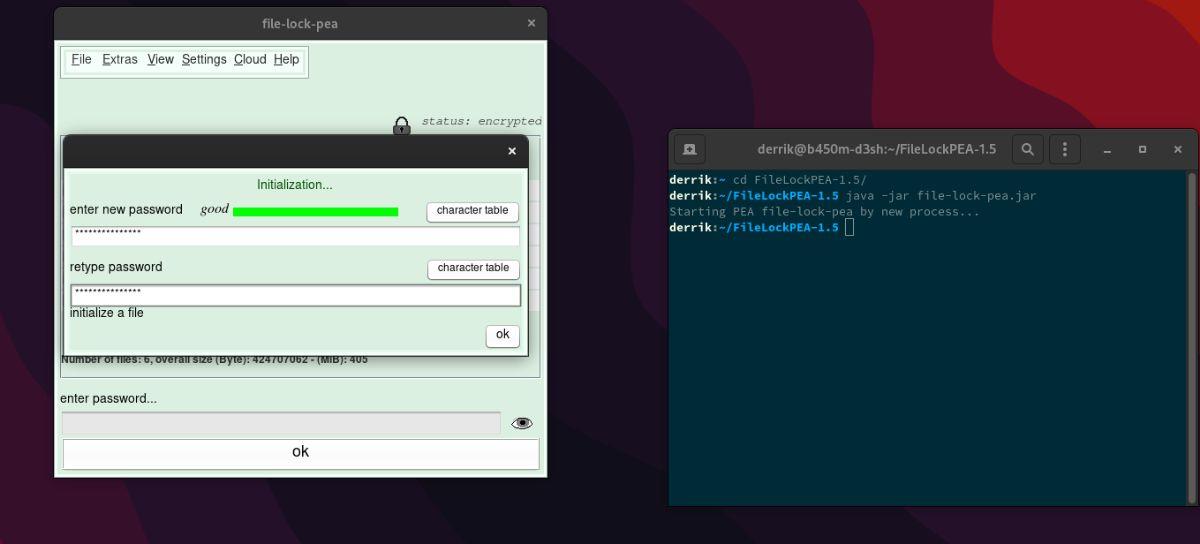
الخطوة 3: ستظهر نافذة منبثقة بمجرد إدخال كلمة مرور التشفير. حدد الملف الذي تريد إضافته إلى التشفير باستخدام هذه النافذة المنبثقة. إذا كنت ترغب في تحديد ملفات متعددة ، فاضغط مع الاستمرار على زر Ctrl أثناء النقر فوق ملفات مختلفة في النافذة المنبثقة.
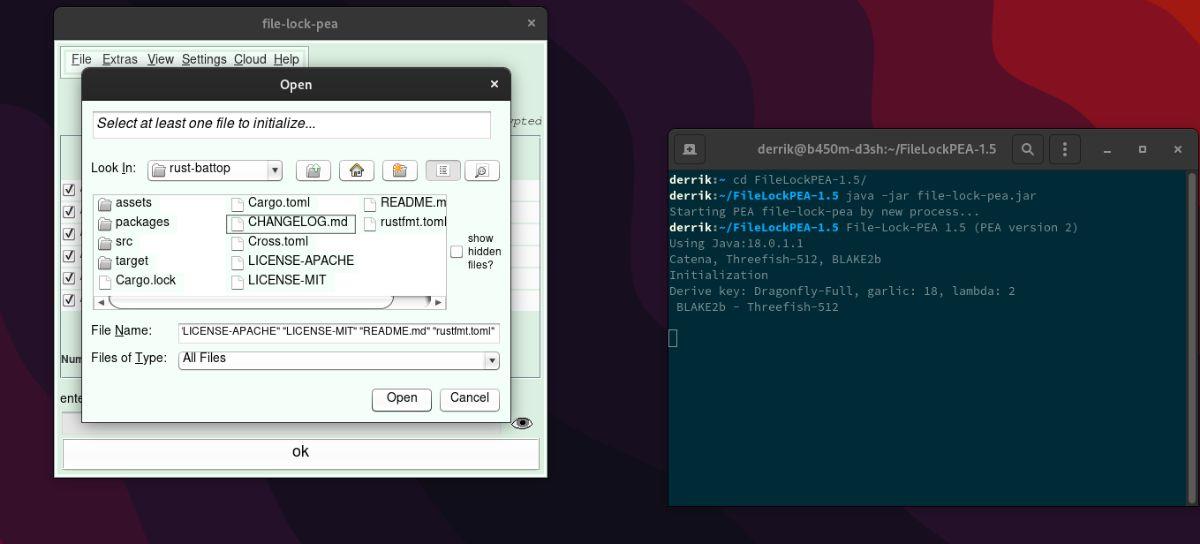
الخطوة 4: بعد اختيار الملفات التي ترغب في تشفيرها ، انقر فوق الزر "فتح". سيضيف الزر "فتح" الملفات إلى تطبيق File Lock PEA.
الخطوة 5: عند إضافة ملفاتك إلى File Lock PEA ، سترى نافذة تحذير (فقط إذا كان ملفًا كبيرًا). تقول نافذة التحذير هذه ، "سيستغرق هذا بعض الوقت بسبب حجم الملف. هل تريد الاستمرار؟"
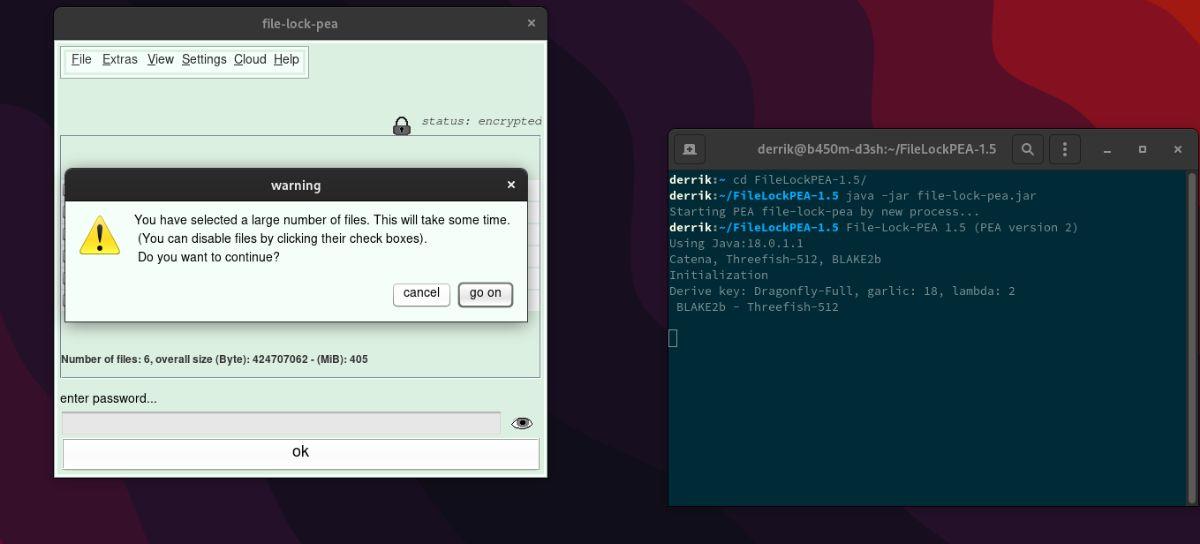
انقر فوق الزر "استمر" لمتابعة عملية التشفير.
الخطوة 6: حدد زر "القائمة" بمجرد إضافة جميع الملفات. ثم حدد "إغلاق وتشفير الملفات المحددة". عندما تختار خيار التشفير ، فإنه سيغلق جميع ملفاتك في "file-lock-pea. طريق".

لإلغاء تشفير ملفاتك ، ابحث عن مربع "إدخال كلمة المرور" في File Lock PEA ، وأدخله. عندما تفعل ذلك ، سيكون الوصول إلى جميع الملفات المشفرة على جهاز الكمبيوتر الخاص بك.
تحكم بسهولة في أجهزة الكمبيوتر على شبكتك باستخدام KontrolPack. وصّل وأدر أجهزة الكمبيوتر التي تعمل بأنظمة تشغيل مختلفة بكل سهولة.
هل ترغب في تنفيذ بعض المهام المتكررة تلقائيًا؟ بدلًا من الضغط على زر يدويًا عدة مرات، أليس من الأفضل لو كان هناك تطبيق؟
iDownloade أداة متعددة المنصات تتيح للمستخدم تنزيل محتوى خالٍ من إدارة الحقوق الرقمية (DRM) من خدمة iPlayer التابعة لهيئة الإذاعة البريطانية (BBC). ويمكنها تنزيل كلا الفيديوين بصيغة .mov.
لقد قمنا بتغطية ميزات Outlook 2010 بمزيد من التفاصيل، ولكن نظرًا لأنه لن يتم إصداره قبل يونيو 2010، فقد حان الوقت لإلقاء نظرة على Thunderbird 3. هناك
يحتاج الجميع إلى استراحة بين الحين والآخر، فإذا كنت تبحث عن لعبة شيقة، جرّب Flight Gear. إنها لعبة مجانية مفتوحة المصدر ومتعددة المنصات.
MP3 Diags هي الأداة الأمثل لإصلاح مشاكل ملفاتك الصوتية. يمكنها وسم ملفات MP3 بشكل صحيح، وإضافة أغلفة الألبومات المفقودة، وإصلاح خلل VBR.
تمامًا مثل جوجل ويف، أحدثت خدمة جوجل فويس ضجة كبيرة حول العالم. تهدف جوجل إلى تغيير طريقة تواصلنا، وبما أنها أصبحت
هناك العديد من الأدوات التي تتيح لمستخدمي فليكر تنزيل صورهم بجودة عالية، ولكن هل هناك طريقة لتنزيل مفضلات فليكر؟ لقد وصلنا مؤخرًا
ما هو أخذ العينات؟ وفقًا لويكيبيديا، "هو عملية أخذ جزء، أو عينة، من تسجيل صوتي واحد وإعادة استخدامه كأداة أو
مواقع جوجل هي خدمة من جوجل تتيح للمستخدم استضافة موقع ويب على خادم جوجل. ولكن هناك مشكلة واحدة، وهي عدم وجود خيار مدمج للنسخ الاحتياطي.



![قم بتنزيل FlightGear Flight Simulator مجانًا [استمتع] قم بتنزيل FlightGear Flight Simulator مجانًا [استمتع]](https://tips.webtech360.com/resources8/r252/image-7634-0829093738400.jpg)




